给标记命名
新创建的标记自动命名为“标记 ##”(除非从片段中导出,如上所述)。“##”表示一个数值,其反映了标记沿小节标尺出现的顺序(顺序为“标记 1”、“标记 2”,以此类推)。所分配的编号取决于项目中所有标记的实际顺序,包括已重新命名的标记。
可以直接在小节标尺、标记轨道、标记列表或标记文本窗口中修改自动分配的名称。
标记轨道、小节标尺和标记列表中所显示名称的长度取决于可用的屏幕空间,或下一个标记的位置。
如果想要在创建标记时编辑其名称,请在按住 Control-Option-Command 的同时点按所需的标记轨道位置。此操作将打开一个文本栏,您可以在其中键入新名称。按下 Return 键完成命名操作。还可以按住 Control–Shift–Command 并连按小节标尺(如果标记轨道不可见)。
请执行以下一项操作:
选取“选项”>“标记”>“给标记重新命名”(或使用相应的键盘命令,默认分配: Command-Return)。
按住 Option 键并连按标记。
在文本栏中键入标记名称。
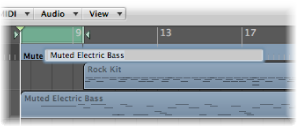
请执行以下一项操作:
选取“选项”>“标记”>“给标记重新命名”(或使用相应的键盘命令,默认分配: Command-Return)。
选定文字工具,然后点按标记。
连按标记。
在文本栏中键入标记名称。
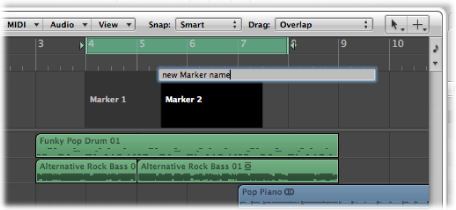
请执行以下一项操作:
选择标记名称,并点按“标记文本编辑”按钮。
选择标记名称,并连按标记文本区域。
在“标记名称”栏中连按标记。
在标记文本区域中键入新的标记名称。
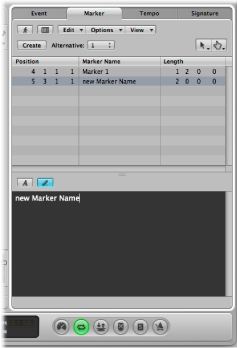
在“标记文本”窗口中打开标记。
请执行以下一项操作:
点按“标记文本编辑”按钮。
连按标记文本区域。
在标记文本区域中键入新的标记名称。
窗口中的第一段将用作标记名称。
备注: 如果在“标记文本”窗口或区域使用 Return 键创建段落,则第一段文字将显示在标记轨道内的单独标题行(属于标记)中。
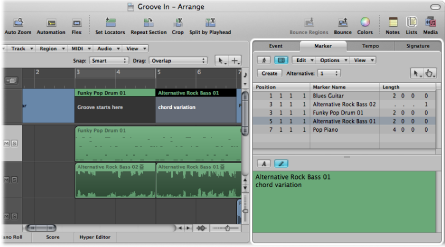
与小节标尺中的标记显示不同的是,第一段下面的所有文字也将显示在标记轨道中,具体视可用空间而定。(您可能需要改变标记轨道的高度来查看所有文字。)例如,此方法可用于音乐或技术注释。在此情况中,标记颜色仅显示在标题行中,其他文字显示为白色或灰色。